-
企业帐号介绍:
- 使用企业开发帐号,我们可以发布一个 ipa 放到网上,所有人(包括越狱及非越狱设备)都可以直接通过链接下载安装,而不需要通过 AppStore 下载,也不需要安装任何证书。
- 当然,使用企业帐号发布的 iOS 应用是不能提交到 AppStore 上的。而且企业级开发账号也比个人帐号更贵些(299刀/年)。
- 既然叫企业帐号,就说明是用来开发企业自己的内部应用,给自己的员工使用的。所以不要用企业号做大规模应用分发的一个渠道,否则有可能会被苹果封账号。
-
IPA打包
- 首先要上苹果开发者中心,生成发布证书和相关配置文件。然后下载到本地安装下,这个我就不具体说明了。
- 打开项目,在“General”->“Team”中选择团队名称。

- 在“Build Settings” -> “ Code Signing ”区域中选择发布证书。

- 发布编译目标选择“Generic iOS Device”

- 顶部菜单选择“Product”->“Archive”

- 在弹出的界面中点击“Export ...” 进入打包方式选择界面。

- 选择“Sava for Enterprise Deployment”

- 选择对应的企业帐号,然后继续即可。

- 接下来就是安装设备的要求选择。我们选择第一项(默认项),让所有设备都可以安装。
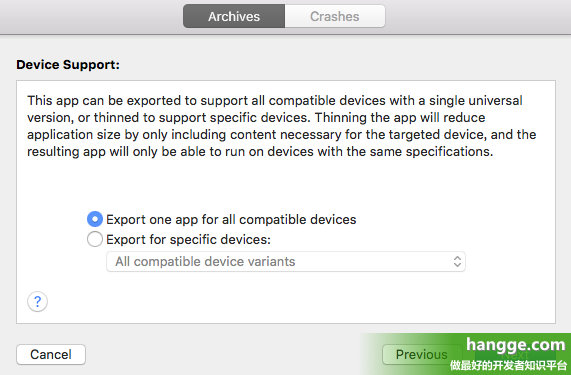
- 接下来是确认页面,我们可以核对下各个配置是否正确。同时勾选下方的“Include manifest for over-the-air Installation”,表示生成 .ipa 文件的同时还会生成 .plist 文件。
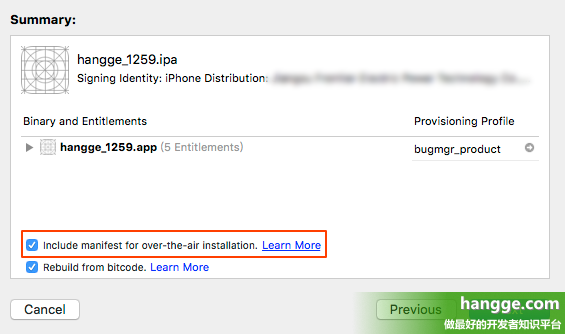
- 接下来配置 .plist 文件的相关信息:应用名、发布地址、图标地址、大图地址。

- 然后选择点击“Export”就可以导出.ipa安装包及其相应的 .plist 文件。

-
将文件部署到服务器
-
首先这个网站要支持 HTTPS 协议,用来访问下载 .plist 文件。
我们可以自己申请证书来配置,也可以使用我之前介绍的傻瓜化安装工具来部署:StartEncrypt - 一键部署启用HTTPS服务
-
除了.ipa、.plist 这两个文件。我们还需要提供两个图片(就是配置 .plist 信息的时候填写的)
一个尺寸是 57 X 57 像素,用来显示下载和安装过程中的图标。
一个尺寸是 512 X 512 像素,用来在 iTunes 中显示。
-
同时,我们再创建一个 html 页面供用户访问。用户通过点击这个网页上的链接触发 App 的下载与安装。
<DOCTYPE html> <html> <head> <meta charset="utf-8"> <title>hangge.com</title> <meta name="viewport" content="width=device-width, initial-scale=1.0, maximum-scale=1.0, user-scalable=0" /> </head> <body> <a href="itms-services://?action=download-manifest&url=https://www.hangge.com/ios/manifest.plist">点击开始安装App</a> </body> </html> -
最后,我们将.ipa、.plist、image(两张)这4个文件一起放到服务器根路径下的ios目录中。(这个根据你在 .plist 文件里的配置路径来放置),启动放入ipa安装包的服务器和下载APP的html页面的服务器(两个可以是不同服务器)。

-
-
下载安装
- 使用手机浏览器访问安装页面:https://www.hangge.com/ios/index.html

- 点击安装链接,会弹出确认提示框

- 确定后,即可开始安装

- 如果是 iOS9 以上的版本,启动 App 时会提示“未受信任的企业级开发者”。
只要在手机系统里“设置”->“通用”->“设备管理”->“企业级应用”中,点击信任即可。
- 使用手机浏览器访问安装页面:https://www.hangge.com/ios/index.html
无法安装问题:
有时我们把 IPA 放到服务器上,手机却死活安装不了。一直提示无法安装。可以试试如下方法处理。
- 可能你第一次提交到服务器的 .plist 文件有误,手机无法安装。后面即使修改了并将其覆盖,由于客户端对这个文件会有缓存就会造成还是安装不成功。可以将 .plist 文件改个名字再试试。
- 如果手机的版本太低,而编译时指定的发布版本又太高,也会无法安装。可以在“General”->“Deployment Target”中设置成低版本。